word怎么断开 word表格断开成两部分的步骤
更新时间:2022-08-24 17:10:58作者:huige
很多人在编辑word文档的过程中,经常会插入表格,有时候可能想要将表格断开分成两部分,可是有部分用户并不知道word表格怎么断开,小编给大家找到了操作方法,接下来就跟着小编来看看word表格断开成两部分的步骤吧。
具体方法如下:
1、首先打开word,然后插入一个表格。
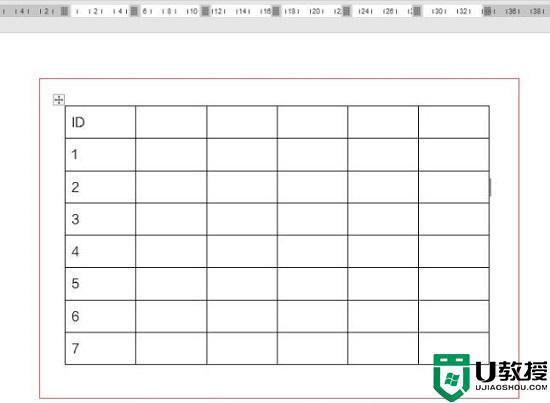
2、之后点击需要断开的部分选中即可。
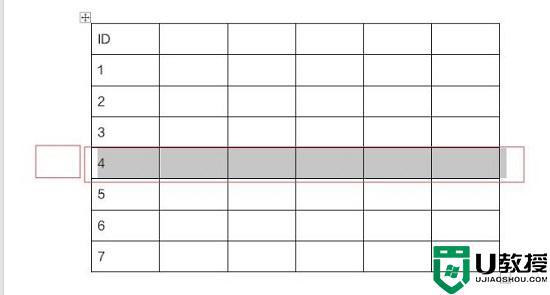
3、然后按下快捷键“ctrl+shift+enter”即可断开。
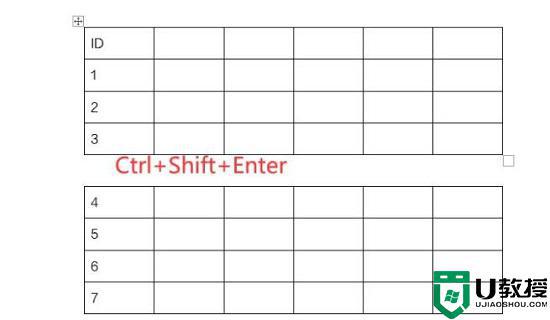
4、将光标放到表格选中的地方。
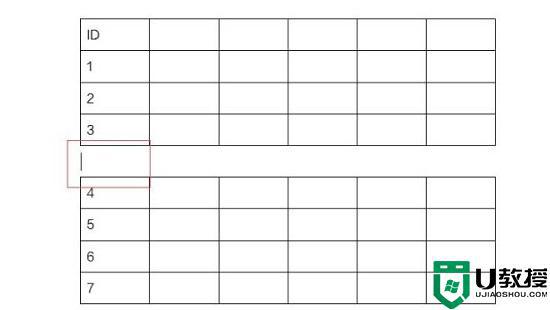
5、最后如果按下“delete”即可删除两个表格中间的段落标记。
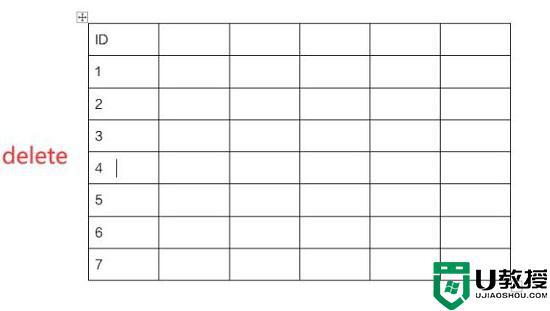
上述给大家讲解的就是word怎么断开成两部分的详细方法,如果你也想的话,那就学习上面的方法来操作即可。
word怎么断开 word表格断开成两部分的步骤相关教程
- word断开表格怎样连上 word如何把断开的表格接上
- word表格断开怎样合并 word中做的表格断了如何合起来
- word表格有一大段空白拉不上去 word表格跨页断开怎么连上
- word表格有一大段空白拉不上去 word表格跨页断开怎么连上
- word表格有一大段空白拉不上去 word表格跨页断开怎么连上
- wps表格分两页断开怎么办 wps把断开的两页表格合到一张上的方法
- wps表格分两页断开怎么办 wps把断开的两页表格合到一张上的方法
- word表格断开连上教程
- 一个表格断成两页怎么合并 一个表格太大分到两页咋办
- 一个表格断成两页怎么合并 一个表格太大分到两页咋办
- 5.6.3737 官方版
- 5.6.3737 官方版
- Win7安装声卡驱动还是没有声音怎么办 Win7声卡驱动怎么卸载重装
- Win7如何取消非活动时以透明状态显示语言栏 Win7取消透明状态方法
- Windows11怎么下载安装PowerToys Windows11安装PowerToys方法教程
- 如何用腾讯电脑管家进行指定位置杀毒图解

